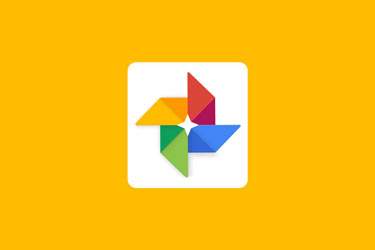آموزش: چگونه از گوگل فوتوز عکس دانلود کنیم؟
با این حال، داشتن یک نسخه پشتیبان محلی از عکسها به دلایل مختلفی مانند محافظت در برابر از دست رفتن دادهها و اطمینان از دسترسی به آن ها در حالت آفلاین ضروری است.
مراحل دانلود عکسهای خود از Google Photos
• حساب Google خود را باز کنید و به بخش «دادهها و حریم خصوصی» بروید.
• با اسکرول کردن به پایین و کلیک کردن، گزینه «دانلود یا حذف دادههای خود» را انتخاب کنید.
• هنگامی که به صفحه «دانلود یا حذف دادههای خود» رسیدید، گزینه «دانلود دادههای خود» را پیدا کرده و روی آن کلیک کنید.
• در بخش «ایجاد صدور جدید»، «انتخاب دادهها برای گنجاندن» را انتخاب کنید.
• برای حذف همه دادهها، «لغو علامت همه» را انتخاب کنید، سپس به پایین پیمایش کنید و کادر کنار «Google Photos» را علامت بزنید تا عکسهایتان را در صفحه صدور اضافه کنید.
• به پایین بروید و با کلیک بر روی مرحله بعدی ادامه دهید.
• در بخش «انتخاب نوع فایل، فرکانس و مقصد»، به گزینه «مقصد» دسترسی داشته باشید، مقصد مورد نظر خود را از لیست کشویی انتخاب کنید، مانند «پیوند دانلود ایمیل»، «افزودن به Google Drive»، «افزودن به» Dropbox، یا «Add To OneDrive» یا «Add to Box».
• به سمت پایین به گزینه “فرکانس” بروید. اگر میخواهید فقط یک بار عکسهایتان را دانلود کنید، «صادر کردن یک بار» را انتخاب کنید و اگر میخواهید Google هر دو ماه یک بار عکسهایتان را بهطور خودکار ارسال کند، «صادر کردن هر دو ماه یکبار برای یک سال» را انتخاب کنید.
• در پایین، در قسمت File Type & Size، یکی از فرمتهای فایل را انتخاب کنید.
• بزرگترین اندازه فایل موجود را در گزینه File Size انتخاب کنید تا تصاویر خود را در چندین فایل دریافت نکنید.
• با کلیک بر روی ایجاد صدور، فرآیند دانلود را شروع کنید.
منبع: باشگاه خبرنگاران جوان
این مطلب از سایت ایتنا گردآوری شده است.
منبع: ایتنا